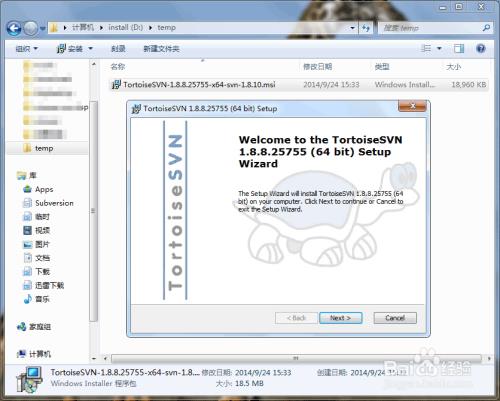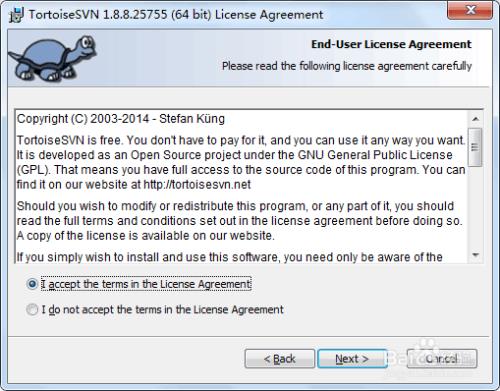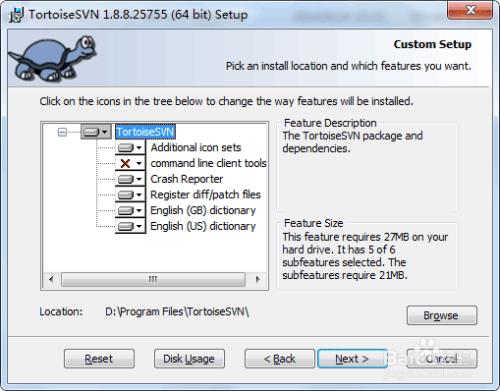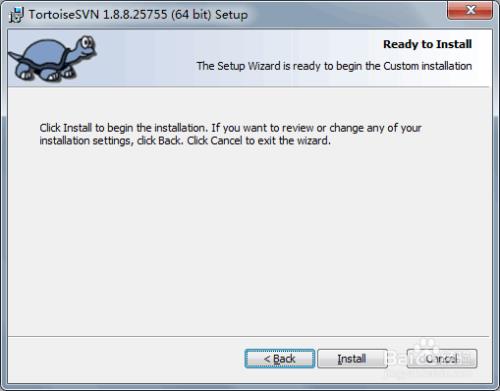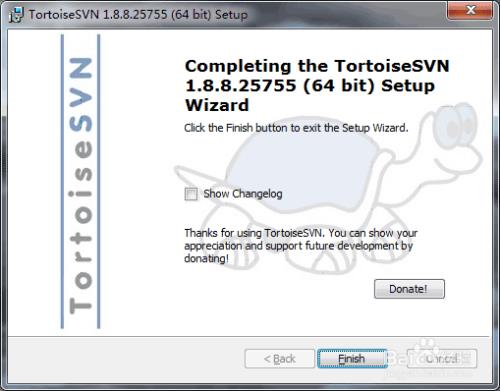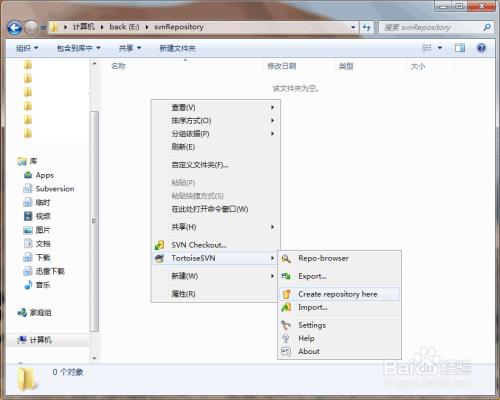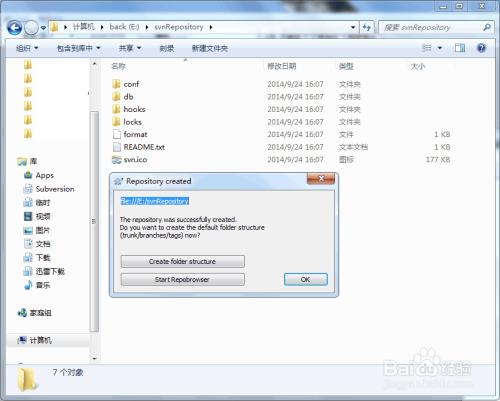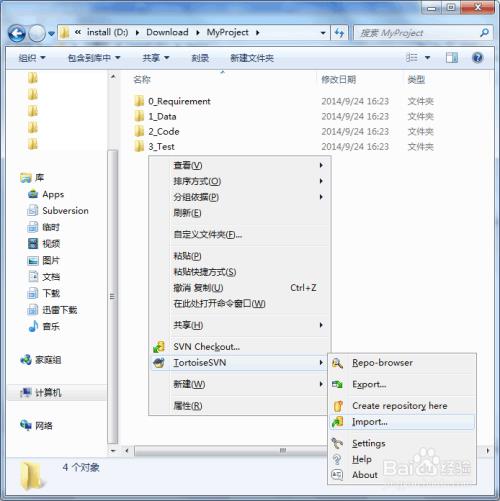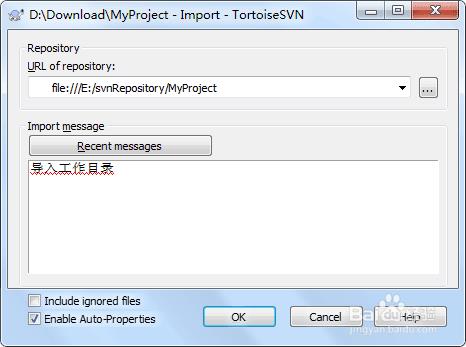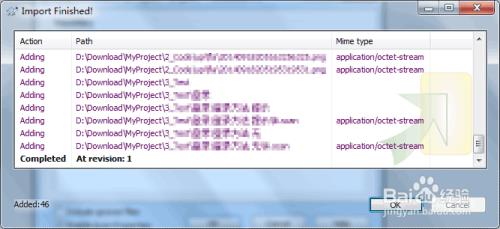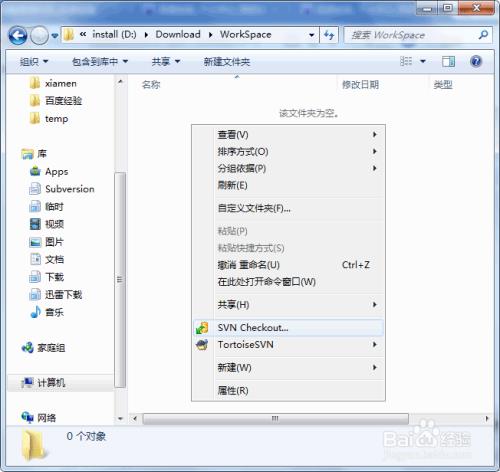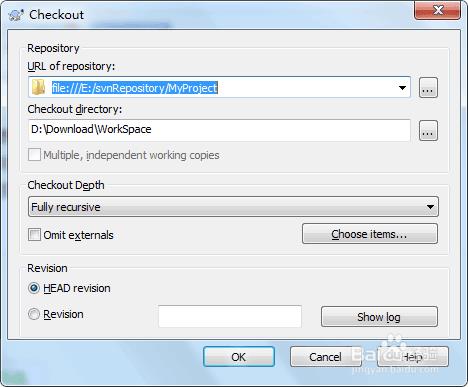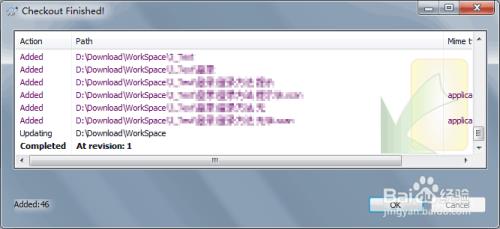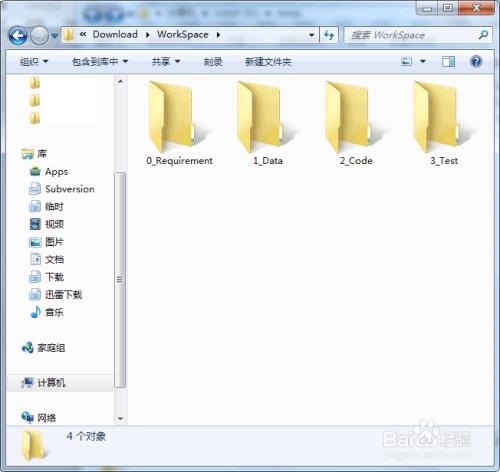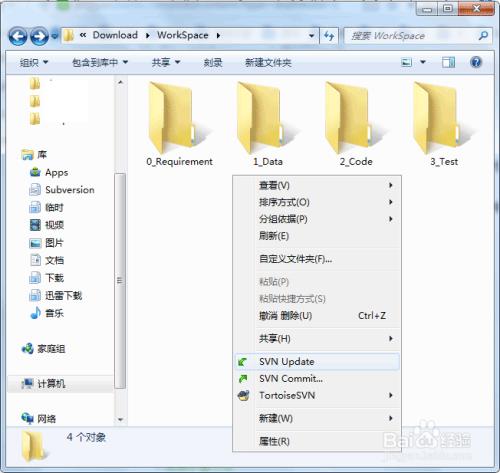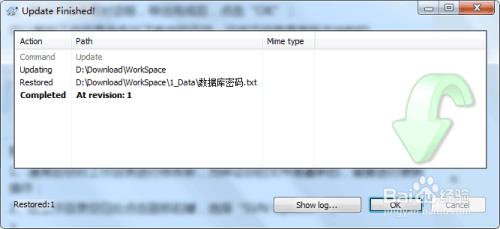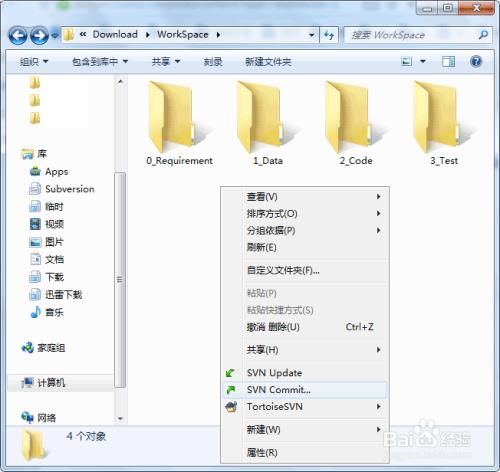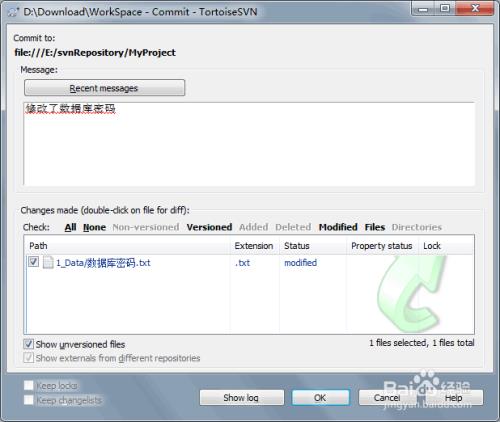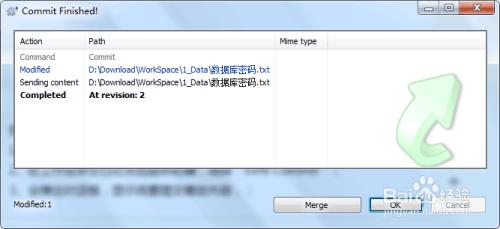svn教程
Posted 飘飘雪
tags:
篇首语:本文由小常识网(cha138.com)小编为大家整理,主要介绍了svn教程相关的知识,希望对你有一定的参考价值。
安装过程:
1、下载软件后,双击程序进行安装,点击“Next”;
2、在许可证协议页面,选择“I Accept the terms in the License Agreement”,点击“Next”;
3、在自定义选项页面,可以选择安装目录,也可以直接点击“Next”进行安装;
4、点击“Install”开始安装;
5、安装完成后,点击“Finsh”;
建立库:
1、新建文件夹,目录和文件夹名称最好都用英文,不要使用中文;
2、打开文件夹,在空白处按下“shift键+鼠标右键”;
3、在弹出的菜单中选择“TortoiseSVN - Create repository here”;
4、弹出对话框,提示创建成功,并自动在文件夹中创建了目录结构;
导入项目:
1、打开已有的项目文件夹,在空白处按下“shift键+鼠标右键”;
2、在弹出的菜单中选择“TortoiseSVN - Import”;
3、选择导入路径,填写备注信息,点击“OK”开始导入;
4、导入完成后会弹出提示,可以拖动滚动条查看导入的文件,点击“OK”,完成导入;
建立工作目录(检出):
1、新建工作目录文件夹,在空白处按下“shift键+鼠标右键”;
2、在弹出的菜单中选择“SVN Checkout...”;
3、在弹出的对话框中选择库目录、工作目录,点击“OK”开始检出;
4、弹出详细信息对话框,导出完成后,点击“OK”;
可以看到工作目录中多出了库中的文件,这些文件就是有版本控制的,对这些文件的修改可以保存到库,也可以从库里恢复旧版本的文件。
以上是关于svn教程的主要内容,如果未能解决你的问题,请参考以下文章